|
moinf.info
Предыдущий раз в МО рассматривалась версия 5 программы Cubase, статьи о которой были опубликованы в мартовском, июньском и июльском номерах за 2010 год. Данная статья сделана на основе демонстрационного варианта программы Cubase 7, но в ней также будет рассказано об изменениях, произошедших в версиях 6 и 6.5.
Помимо Cubase 7 выпущена седьмая версия и облегченного варианта программы, Cubase Artist, отличающегося ограниченным количеством треков (64 аудио, 128 MIDI, 32 инструментальных), меньшим количеством входов-выходов (32), групповых каналов (32), слотов для VST-инструментов (32), наличием только одного варианта интерфейса микшера, меньшим количеством прилагаемых эффектов (42) и пэтчей для инструментов (2415). Также в этой программе ограничены возможности импорта-экспорта, архивирования, автоматизации, квантайза, поиска, редактора темпа, партитурного редактирования, индикаторов. Кроме того, нет функций Control Room, Chord Assistant, VariAudio и Time Warp, логического редактора, поддержки сурраунда, функций для работы с внешними инструментами (поддерживается только Yamaha Motif) и эффектами, функций редактирования внешних MIDI-устройств и создания панелей управления для них, кодирования в формат MP3 (опционально), группирования треков для редактирования, линкования параметров каналов, карт артикуляции, поддержки системы постпроизводства Yamaha Nuage.
Еще один, самый простой вариант программы, Cubase Elements, пока остался в виде шестой версии.
Минимальные системные требования Cubase 7: операционная система Windows 7/8 или Mac OS X 10.7/10.8 (32- или 64-разрядная), двуядерный процессор Intel или AMD, 2 Гб RAM, 8 Гб свободного места на диске, экранное разрешение 1280 x 800 пикселей, привод DVD-ROM с поддержкой двухслойных дисков, порт USB для ключа защиты от копирования, доступ в интернет.
Программа испытывалась на компьютере под управлением операционной системы Windows Vista SP2 (32-разрядная) с процессором Intel Core 2 Quad 2,5 ГГц и 2 Гб RAM. Как и в случае с WaveLab 7, версия операционной системы не соответствовала минимальным требованиям, но проблем это не вызвало.
Первые впечатления
При запуске программы (а также при создании нового проекта) открывается новое окно Steinberg Hub, в котором, наряду с разделом, позволяющем создать новый проект (в том числе на основе шаблона) или открыть существующий, есть раздел новостей, содержащий ссылки на последние обновления программы, обучающие примеры и т. п. Для этого, конечно, необходим доступ в интернет. Steinberg Hub можно отключить в настройках (меню File - Preferences - раздел General), тогда при создании нового проекта будет открываться окно Project Assistant, знакомое по предыдущим версиям. Но Steinberg Hub будет по-прежнему доступен из одноименного меню.
Первое, что бросается в глаза - интерфейс программы стал строже (рис. 1). Можно сказать, что он стал темнее, а если учесть, что то же самое можно сказать о разнице интерфейсов версий 6 и 5, то получается, что в Cubase 7 все совсем мрачно. Интерфейс, конечно, дело индивидуальное, мне-то как раз строгость и затемненность седьмой версии нравятся, а для тех, кому это не подходит, если разнообразные возможности настройки.
Я довольно долгое время не пользовался программой Cubase, успел позабыть некоторые ее особенности, и в результате после инсталляции целый час пытался добиться от нее хоть какого-нибудь звука, пока не вспомнил, наконец, о необходимости включить имеющиеся выходы в окне VST Connections. Учитывая, что в моем случае было всего два выхода, программа вполне могла бы сделать это за меня.
Микшер
Одним из основных отличий версии 7 является полностью переработанный микшер под названием MixConsole, который, к тому же, теперь имеет полноэкранный режим (рис. 2). Первое, что обращает в нем внимание - менее загроможденный интерфейс.
 Область фейдеров являются основной частью микшера, и это единственная область (кроме инструментальной панели), которая видна всегда. Показом остальных областей можно управлять посредством меню, вызываемого нажатием кнопки Set up Window Layout (крайняя левая на инструментальной панели). Здесь можно выбрать опции Channel Selector (список имеющихся каналов), Channel Overview (общий вид индикаторов уровня всех каналов, может использоваться для быстрого выделения нужного канала), Meter Bridge (панель индикаторов уровня), Equalizer Curve (уменьшенный вид кривой эквализации, при клике открывается увеличенный вид для редактирования, к тому же имеющий анализатор спектра), Channel Racks (область дополнительных регулировок: коммутации, инсертных эффектов, эквалайзера, канальной линейки, посылов), Pictures (позволяет присвоить каналу определенную картинку, как из числа имеющихся, так и пользовательскую), Notepad (текстовые комментарии), Control Room/Meter (органы управления мониторингом и переговорами, а также индикаторы уровней). Область Channel Selector показывается слева от области фейдеров, область Control Room/Meter — справа, а остальные области — над областью фейдеров сверху вниз. Высоту или ширину некоторых областей можно изменять, перемещая разделительную границу между ними.
Рассмотрим некоторые области подробнее.
Область фейдеров каждого канала содержит регулятор панорамы, кнопки заглушения и солирования, кнопку мониторинга (Listen), кнопку вызова окна Channel Settings (у инструментальных каналов также открывает панель виртуального инструмента — при нажатии совместно с клавишей Alt или просто долгом нажатии), фейдер и индикатор уровня, кнопки управления автоматизацией. Аудиоканалы также имеют кнопки мониторинга и готовности к записи.
Область Channel Selector содержит список имеющихся каналов и имеет две закладки: Visibility (здесь можно управлять показом отдельных каналов, в том числе всех каналов трека-папки) и Zones (позволяет закрепить каналы в левой или правой части области фейдеров и исключить их из горизонтальной прокрутки). Также в списке можно выбирать каналы.
Область Channel Racks имеет на инструментальной панели собственные органы управления: кнопку Show Channel Racks для управления показом всей области, кнопку Racks для выбора в списке показываемых элементов этой области, кнопку Rack Settings для вызова меню с дополнительными настройками: Exclusive (при открывании одной панели другая закрывается), Fixed No. of Slots (показ всех имеющихся слотов панелей), Show All Channel Strip Controls (расширенный показ органов управления канальной линейки).
В зависимости от типа канала, область Channel Racks может содержать следующие панели: Routing (коммутация с входами и выходами, для MIDI-треков также выбор MIDI-канала), Pre (регулятор чувствительности, переключатель полярности, настройки обрезных фильтров нижних и верхних частот для аудиоканалов; для MIDI-каналов настраивается фильтр и преобразователь MIDI-сообщений Input Transformer), Inserts (инсертные эффекты), EQ (четырехполосный параметрический эквалайзер для аудиоканалов), Strip (канальная линейка для аудиоканалов), Sends (эффекты в посыле), Cue Sends (мониторные посылы для аудиоканалов), Quick Controls (выбранные органы управления), Device Panels (панели управления устройствами).
Несколько неудобно, что в одних случаях элементы панелей активируются простым кликом (например, так включаются полосы эквалайзера), а в других этого не происходит, и их необходимо включать из контекстного меню или посредством клавиатурных сокращений (например, это справедливо для эффектов или фильтров). Причем, если сочетание клавиш Ctrl + Return всегда работает для выделенного элемента, будь то отдельный эффект или вся панель Inserts, то клавиши Alt + A включают только панель Inserts целиком, и в то же время могут включать как всю панель Sends, так и отдельные эффекты в ней. Что, конечно, запутывает.
Возможен обход любой панели, но необходимо помнить, что при обходе ресурсы компьютера все равно затрачиваются на обработку (чтобы этого избежать, необходимо деактивировать эффекты). При помощи кнопок инструментальной панели State Buttons возможен обход всех инсертов, эквалайзеров, канальных линеек или посылов. Но кнопки эти работают только по клику с нажатой клавишей Alt, видимо, для защиты от случайного изменения.
Панель EQ помимо регуляторов уровня, частоты и добротности каждой полосы (а также селектора типа фильтра) содержит тот же уменьшенный вид кривой эквализации, что и в области Equalizer Curve, так что если эта область показывается, то на панели эквалайзера уменьшенный вид кривой отсутствует.
Панель Strip содержит органы управления встроенными процессорами: гейтом, компрессором, энвелопером, сатуратором, лимитером. Последовательность процессоров можно изменять перетаскиванием, в том числе изменяется местоположение эквалайзера в цепи обработки. На рисунке 3 показаны варианты канальной линейки с уменьшенным количеством органов управления.
У эквалайзера и некоторых эффектов есть два варианта настроек (A и B), между которыми можно переключаться посредством команды контекстного меню (Switch to...).
Окно Channel Settings, обеспечивающее оперативный доступ к настройкам одного канала, существовало еще в пятой версии программы, хотя с тех пор было во многом изменено.
Инструментальная панель Control Link предназначена для управления линкованием каналов. Нажатие кнопки Link открывает меню линкования параметров выделенных каналов. Настройки сохраняются в виде группы линкования, чей номер показывается в области фейдеров линкованных каналов. Кнопка Sus временно отключает линкование, а кнопка Abs предназначена для установки одинаковых значений залинкованных параметров. Кнопкой Q-Link осуществляется временное линкование выделенных каналов. К сожалению, я так и не понял, как сделать обратное линкование: уменьшение одного параметра при увеличении другого. Подозреваю, что такой возможности просто нет.
Кнопка поиска (с изображением лупы) инструментальной панели открывает окно, в котором можно искать канал по названию (такая же функция есть и в окне проекта). Расположенная справа от нее кнопка Channel Visibility Agents открывает меню с различными командами, управляющими показом каналов: выделенных, с данными и т. д.
Посредством кнопок инструментальной панели Zoom Palette (по умолчанию она скрыта, но может быть включена из контекстного меню инструментальной панели) можно изменять ширину каналов микшера и высоту отдельных панелей области Channel Racks. Шириной также можно управлять посредством кнопок G и H.
Кнопкой Channel Types на инструментальной панели открывается список, в котором можно выбрать, какие типы каналов будут скрыты (аудио, MIDI и т. д.).
Посредством кнопок инструментальной панели MixConsole Configurations можно сохранять и вызывать настройки каналов микшера. Кроме того, можно копировать настройки каналов и отдельных эффектов перетаскиванием.
Следует отметить, что, как и в предыдущих версиях программы, каналы по-прежнему показываются в порядке, соответствующем трекам в окне проекта, и изменить порядок можно только там.
Lanes
В программе Cubase уже довольно давно используются субдорожки (Lanes). В версии 6 были улучшены функции субдорожек, предназначенные для компоновки результата из нескольких дублей, а в версии 6.5 эти функции были еще больше расширены.
Субдорожки могут автоматически создаваться при записи поверх имеющегося материала, если установлен режим записи Keep History или Cycle History + Replace для аудио и Stacked или Mix-Stacked для MIDI. Между этими режимами есть определенные различия: например, в режиме Cycle History + Replace субдорожки создаются только при циклической записи, в то время как в выбранном по умолчанию режиме Keep History субдорожки создаются при любой записи поверх имеющегося материала.
Чтобы увидеть субдорожки, надо нажать кнопку Show Lanes трека (рис. 4). Текущей (то есть той, что воспроизводится) является последняя по времени субдорожка, самая нижняя. Но если в каких-то местах на последней субдорожке нет данных, то там воспроизводится предыдущая. На самом треке, к которому принадлежат субдорожки, показывается, части какой субдорожки будут воспроизводиться. Можно менять порядок субдорожек перетаскиванием, а также прослушивать каждую отдельно, нажав ее кнопку солирования.
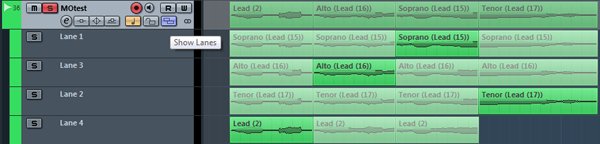 Для создания готового трека из выбранных частей дублей можно использовать разные инструменты. Например, обычным инструментом выбора (Стрелка) при нажатой клавише Alt можно разрезать данные всех субдорожек на части. Если подвести этот инструмент к нижней границе отдельной части, то появится квадратик, кликнув который, можно сделать эту часть текущей. Специальным инструментом Comp (с символом руки) часть делается текущей простым кликом по ней. Если же кликнуть и протащить этот инструмент, выделив некоторую область, то на границах этой области данные всех субдорожек будут разрезаны, а те, что попадут внутрь области - наоборот, объединены.
Еще удобным может быть использование инструмента выделения диапазона (Range Selection - квадрат с треугольником в правом нижнем углу). Если выделить им область на одной из субдорожек и дважды кликнуть по ней, то данные всех субдорожек будут разрезаны по границам этой области, а область этой субдорожки станет текущей. Есть и другие приемы работы с разными инструментами при компоновке результата из нескольких дублей.
Кроме того, можно удалить наложения, применить фейды и кроссфейды, преобразовать выделенные субдорожки в одну или каждую субдорожку в обычный трек.
Интересно работает функция компоновки результата из нескольких дублей совместно с новым режимом группирования для треков-папок, также появившимся в шестой версии. Суть этого режима в следующем: если у трека-папки нажать кнопку Group Editing (ту, что со знаком равенства), то при выделении события на одном из входящих в папку треков на всех других треках будут выделены события, имеющие такие же параметры начала и окончания. Когда же треки содержат субдорожки с дублями, то выделение части субдорожки одного трека приводит к выделению части такого же дубля других треков. Это можно использовать, например, при компоновке результата из нескольких дублей многодорожечной записи.
Многодорожечный квантайз
В Cubase 6 значительно расширены возможности редактирования аудиозаписи ударных: используются новые алгоритмы распознавания транзиентов и определения темпа, добавлена функция преобразования позиций транзиентов (Hitpoints) в MIDI (кнопка Create MIDI Notes в разделе Hitpoints редактора семплов).
Одним из способов квантайза аудиозаписи ударных является предварительное разделение ее на мелкие части - слайсы, с последующим квантайзом их стартовых позиций. При квантайзе многодорожечной аудиозаписи ударных важно сохранить фазовое соотношение треков, для чего разные треки должны быть разделены на слайсы в одинаковых местах. В Cubase 6 появились специальные функции для того, чтобы этого добиться.
Прежде всего, треки должны находиться в одном треке-папке с включенным режимом группирования. Трек, по которому будут разрезаны все остальные, надо открыть в редакторе семплов, где следует найти его транзиенты, нажав кнопку Edit Hitpoints. С помощью слайдера Threshold и меню Beats можно точно настроить функцию определения транзиентов. Затем, закрыв окно редактора семплов, надо выделить все квантизируемые части треков и открыть панель квантайза (меню Edit - Quantize Panel). В разделе Slice Rules можно установить, какой трек будет определять места разрезания (таких треков может быть несколько). При этом на изображениях треков будут показаны линии разрезания: красным цветом - на основном треке, белым - на всех остальных (рис. 5). Нажатие кнопки Slice на панели квантайза разделяет треки на слайсы, нажатие кнопки Quantize - квантизирует их. Для исправления наложений или пустот можно воспользоваться кнопкой Crossfade.
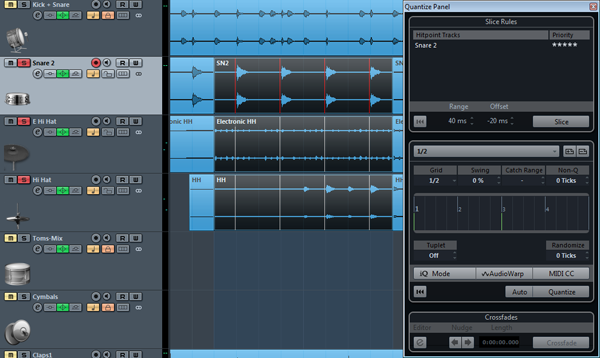 В версии 6.5 на панель квантайза были перенесены и функции сжатия/расширения AudioWarp.
VST Expression 2
Система MIDI-управления артикуляциями инструментов VST Expression появилась в Cubase 5. Начиная с шестой версии, используется ее модернизированный вариант - VST Expression 2.
Прежде всего, в новой версии облегчен трудоемкий процесс создания карты артикуляции (Expression Map). Плагины формата VST 3.5, также поддерживаемого с шестой версии, могут передавать информацию об управляющих нотах-переключателях (Key Switches), если таковая есть в загруженном пэтче. Например, если загрузить пэтч Acoustic Bass VX в прилагающийся инструмент Halion Sonic SE, то в разделе Expression Map его трека можно выбрать команду Import Key Switches, после чего соответствующая карта артикуляции будет создана автоматически.
Для управления сообщениями артикуляции в шестой версии появилась специальная линейка - Articulations/Dynamics Lane, используемая в некоторых редакторах (например, клавишном). На ней показываются все имеющиеся в карте варианты артикуляции, и можно создавать/удалять соответствующие сообщения.
Можно присвоить цвета разным вариантам артикуляции, и тогда в клавишном редакторе при выборе в соответствующем меню параметра Sound Slot ноты будут окрашены в соответствии с используемым вариантом артикуляции. Хотя, должен отметить, что в моем случае окраска нот не всегда совпадала с вариантом артикуляции, и пришлось подвигать ноты туда-сюда, чтобы они приобрели нужный цвет. Кроме того, сами сообщения артикуляции (показываемые на линейке Articulations/Dynamics Lane) не окрашиваются, что было бы удобно.
Упомянутая линейка Articulations/Dynamics Lane, как ясно из ее названия, предназначена не только для сообщений артикуляции, но и для специальных сообщений динамики. То, как именно эти сообщения переводятся в MIDI, настраивается в диалоговом окне Dynamics Mapping Setup. Можно использовать три варианта (вместе или раздельно): изменение сообщений динамики (velocity), передача контроллера громкости (три варианта) и другого MIDI-контроллера.
Но, пожалуй, самым значительным нововведением VST Expression 2 является функция Note Expression, позволяющая в клавишном редакторе нарисовать сообщения контроллеров отдельно для каждой ноты (сообщения привязываются к ноте и перемещаются вместе с ней). Однако тут есть сложности. Поскольку MIDI-контроллеры в подавляющем большинстве действуют на все ноты MIDI-канала (исключением, пожалуй, является только полифоническое послекасание), для этой функции используются собственные контроллеры под общим названием VST 3 Controllers, которые, насколько мне известно, поддерживаются только виртуальными инструментами HALion Sonic SE и HALion Sonic 1.5.
Чтобы увидеть сообщения нотных контроллеров в окне клавишного редактора, надо нажать кнопку Show Note Expression Data на инструментальной панели (рис. 6). Редактирование сообщений (в том числе рисование) производится в специальном окне, открываемом двойным кликом по ноте. По краям этого окна располагаются органы управления, позволяющие смещать, сжимать, растягивать, поворачивать и масштабировать сообщения нотных контроллеров. Кстати, начиная с шестой версии, такие же органы управления можно использовать при редактировании других контроллеров и данных автоматизации.
На панели инспектора есть раздел Note Expression, в котором можно выбрать контроллер, а также настроить его параметры (а том числе выбрать MIDI-контроллер, сообщения которого могут использоваться для записи нотного контроллера). Контроллеры VST 3 располагаются в начале списка (далее идут обычные MIDI-контроллеры), и их наличие зависит от используемого инструмента.
Аккордовый трек
В версии 7 появился новый тип трека - аккордовый. Он предназначен для специальных событий: смены аккорда и тональности. Эти события предназначены не для того, чтобы звучать сами по себе, а для изменения (транспонирования и гармонизации) других данных: MIDI-нот или аудио. Однако, при желании, события аккордового трека можно прослушать или преобразовать в MIDI-данные. Также можно извлечь данные для аккордового трека из MIDI-файла.
Аккордовый трек создается обычным способом (например, командой Add Chord Track контекстного меню), далее надо выбрать инструмент рисования и, кликнув им на этом треке, создать аккордовое событие. Событие создается как неопределенное, чтобы определить его, необходимо переключиться обратно на инструмент выбора и дважды кликнуть по событию - откроется окно Chord Editor, в котором и можно указать параметры аккорда. Почему это нельзя сделать сразу при создании события - непонятно.
В окне Chord Editor есть закладка функции Chord Assistant, помогающей создавать аккордовые последовательности. Здесь предлагаются варианты аккордов, зависящие от предыдущих аккордовых событий и выбранного уровня сложности.
В поле Voicing информационной панели можно выбрать обращение текущего аккордового события (если на панели инспектора аккордового трека выбрана опция Automatic Voicings, то обращение выбирается только для первого аккорда). Еще на панели инспектора можно выбрать библиотеку обращений (Guitar, Piano, Basic), ее разновидность, а также настроить некоторые параметры обращений, нажав кнопку Configure voicing parameters.
Под аккордовыми событиями показывается линейка для событий тональности (если, конечно, на аккордовом треке нажата кнопка Show Scales). Эти события тоже можно добавлять при помощи инструмента рисования, кроме того, при выделении аккордового события под ним появляется меню Scale Assist (рис. 7), в котором можно выбрать соответствующую ему тональность (только в обоих случаях на панели инспектора не должна быть выбрана опция Automatic Scales).
После добавления в проект аккордового трека на панелях инспектора аудио-, MIDI- и инструментальных треков появляется соответствующий раздел. В нем можно указать, что данные этого трека будут транспонироваться в соответствии с событиями аккордового трека, а также выбрать некоторые параметры этого транспонирования.
VariAudio 2.0
Технология изменения тональности/продолжительности VariAudio, предназначенная для редактирования одноголосных аудиозаписей (прежде всего, вокальных), была представлена еще в Cubase 5. В программе Cubase 7 используется версия 2.0 этой технологии. Помимо улучшенного алгоритма распознавания нот и возможности редактирование нескольких треков в одном окне, версия 2.0 отличается наличием функции гармонизации.
Для гармонизации необходимо выделить одноголосный аудиоклип и выбрать команду Generate Harmony Voices… в меню Audio. В появившемся диалоговом окне можно указать количество добавляемых голосов (максимум четыре) и степень понижения уровня вибрато. Для каждого добавляемого голоса будет создан отдельный аудиотрек. Если отметить опцию Open Sample Editor After Completion, то все треки будут открыты в аудиоредакторе. При наличии в проекте аккордового трека добавляемые голоса будут соответствовать текущему аккорду.
Remote Control Editor
Редактор Remote Control Editor, появившийся в Cubase 7, предназначен для назначения сообщений, производимых аппаратными контроллерами, на управление параметрами плагинов. Открывается редактор одноименной командой из контекстного меню панели плагина.
Окно редактора (рис. 8) состоит из панели инспектора (слева) и основной части (справа). В основной части (Layout) показываются ячейки, соответствующие органам управления устройства. На панели инспектора производятся настройки (например, назначение редактируемого параметра).
Есть режим обучения (включается кнопкой с буквой L в правой части окна редактора), во время которого можно выбрать ячейку в основной части редактора, затем кликнуть соответствующий орган управления на панели самого плагина, и этот параметр будет назначен на данную ячейку.
Есть готовые настройки для нескольких устройств, но число их не велико.
VST Connect SE
В седьмой версии появилась функция VST Connect SE, предназначенная для совместной дистанционной работы через интернет. Поддерживаются переговоры, потоковое аудио и видео.
Технология VST Connect SE воплощена в трех элементах. Cubase 7 содержит два из них: плагины VST Connect SE и VST Connect SE Cue Mix. Третьим элементом является бесплатная программа VST Connect SE Performer. Предполагается, что инженер записи, использующий Cubase 7, активирует плагин VST Connect SE на входном канале программы (сюда будет поступать сигнал от исполнителя), а плагин VST Connect SE Cue Mix - на мониторной шине, используемой для передачи фонограммы исполнителю. Исполнитель скачивает, устанавливает и настраивает бесплатную программу VST Connect SE Performer для приема фонограммы и передачи своего аудиосигнала инженеру. Таким образом, исполнитель может и не иметь программы Cubase 7, что, конечно, значительно расширяет возможность применения технологии VST Connect SE.
Однако необходимо иметь в виду, что качество аудиосигнала ограничено (максимальный битрейт 384 кбит/с), так что имеет смысл параллельно записывать аудиосигнал с хорошим качеством на стороне исполнителя и впоследствии пересылать инженеру готовый файл.
В отдельном мануале подробно описываются настройка и функционирование технологии VST Connect SE.
MemZap
Функция MemZap, описанная в тексте о нововведениях версии 7 на сайте Steinberg как предназначенная для сохранения настроек масштабирования и местоположения, но таинственно отсутствующая в мануале, на самом деле относится к двум командам, найти которые можно в списке клавиатурных сокращений (меню File - Key Commands): Zoom MEM и Zoom ZAP. Надо присвоить этим командам сочетания клавиш, и тогда с помощью первой можно сохранять текущий вариант масштабирования и местоположения в проекте, а с помощью второй - возвращаться к нему.
ASIO-Guard
В седьмой версии добавлена функция предотвращения выпадений ASIO-Guard. Суть ее заключается в том, что все аудиоканалы, которые не нужно просчитывать в реальном времени, просчитываются предварительно. В результате, система работает стабильней, происходит меньше выпадений, можно использовать больше плагинов или установить меньший буфер. Для включения этой функции необходимо отметить опцию ASIO-Guard (меню Devices - Device Setup..., вкладка VST Audio System), но она доступна только в том случае, если отмечена опция Multi processing.
Технологию ASIO-Guard можно использовать только для аудиоканалов с их плагинами и совместимых VST-инструментов. Посмотреть, какие плагины совместимы, можно в окне Plug-in Information (открывается одноименной командой меню Devices). Если в колонке ASIO-Guard написано No, значит, плагин не совместим (рис. 9). А если там стоит прочерк, то плагин совместим, и можно включить его обработку посредством ASIO-Guard, если кликнуть на прочерке (он сменится на галочку).
Технология ASIO-Guard не может использоваться для VST-инструментов с несколькими MIDI-входами, а также использующих потоковое чтение с диска или специфические контроллеры, для внешних эффектов и инструментов, и т. п. Кроме того, использование ASIO-Guard временно отключается на аудиоканале, пока на нем включен мониторинг, и на инструментальном канале при активировании записи.
Hermode Tuning
Cubase 7 поддерживает технологию динамического интонирования Hermode Tuning. При помощи этой технологии в MIDI-партиях автоматически строятся более чистые интервалы (прежде всего, терции и квинты), чем это возможно в темперированном строе. Сначала Hermode Tuning надо активировать в настройках проекта (меню Project - Project Setup), выбрав один из прилагаемых вариантов в поле HMT Type. В поле HMT Depth указывается глубина воздействия. Затем на панели инспектора MIDI-трека в разделе MIDI Modifiers надо отметить опции HMT: Follow (если данный трек будет корректироваться) и HMT: Use for Analysis (если данный трек будет использоваться для вычисления параметров коррекции).
Прочие изменения
В версии 6 были модернизированы алгоритмы сжатия/растяжения, появилась возможность сохранять лупы и семплы на внешнем USB-носителе, обеспечена совместимость проектов между разными вариантами Cubase 6, добавлена функция экспорта текста блокнота (меню File - Export - Notepad Data...). Cubase 6.5 добавил к этому интеграцию с платформой хостинга аудиофайлов SoundCloud, поддержку файлов формата FLAC (не только импорт - экспорт, но и как основной формат аудиозаписи) и 64-разрядного протокола ReWire.
Интересным нововведением Cubase 7 является функция запуска программы с изначальными настройками. Для этого надо держать нажатыми клавиши Ctr+Alt+Shift при запуске программы до тех пор, пока не появится сообщение с тремя опциями, позволяющими загрузить программу с текущими настройками, временно отключить их или удалить навсегда. Описания этой функции тоже нет в мануале.
Что качается новых эффектов и инструментов, то еще в Cubase 6 появились конволюционный гитарный процессор VST Amp Rack, виртуальный семпл-плеер HALion Sonic SE (заменил HALion ONE), версия 2 виртуального инструмента для работы с лупами LoopMash, пробная версия библиотеки HALion Symphonic Orchestra VST Sound Instrument Set. Кроме того, некоторые прилагаемые плагины были модернизированы для поддержки формата VST 3.
Cubase 6.5 добавил имитатор аналогового синтеза Retrologue, гранулярный синтезатор Padshop, диджейский трехполосный эквалайзер DJ-EQ и фильтр MorphFilter, а инструментальный процессор VST Amp Rack был модернизирован до версии 1.5.
В программе Cubase 7 используется версия 6 плагина MixConvert, предназначенного для преобразования многоканальных форматов. Кроме того, прилагаются 64-полосный эквалайзер с анализатором спектра Voxengo CurveEQ, библиотека из 300 звуков Hybrid Expansion для инструмента HALion Sonic SE, 30 новых наборов ударных для инструмента Groove Agent ONE, 150 новых MIDI-лупов, тысячи MIDI-лупов из программы Sequel, более четырех часов видеоуроков.
Заключение
Cubase был первым компьютерным секвенсором, с которым я познакомился вплотную (еще в версии 2 для платформы Atari), и тогда мне удалось изучить его довольно глубоко. В дальнейшем я периодически использовал разные версии этой программы на разных платформах. Все это время используемые в Cubase подходы воспринимались мной как данность - то, к чему необходимо приспособиться.
Сейчас, после некоторого перерыва в использовании Cubase, за время которого мне удалось внимательно ознакомиться с некоторыми другими подобными программами, эти подходы уже не кажутся неизбежными. Например, мне было бы удобнее использование правого клика для вызова контекстного меню, а не для выбора инструмента. Которого вполне может хватить одного, если менять функционирование в зависимости от местоположения курсора и использовать дополнительные клавиши (Alt, Shift и т. д.) - как это сделано в программе Cockos Reaper.
Можно сказать, что это мелочь, к которой вполне можно привыкнуть. Все так, но подобные мелочи непосредственно влияют на удобство использования.
Как и в случае многих других продуктов, Cubase теперь поставляется с мануалом в формате PDF. Я не считаю это недостатком, но хотелось бы, чтобы в мануале были описаны все имеющиеся в программе функции. Кроме того, названия некоторых органов управления в программе и в руководстве пользователя не совпадают.
Стоит ли переходить на другую программу, если в ней есть функции, которые Вам нравятся? Только в том случае, если эти функции обязательно нужны Вам прямо сейчас. Многие компьютерные секвенсоры развиваются параллельно, заимствуя друг у друга интересные находки как в функционировании, так и в интерфейсе. Вот и Cubase с каждой новой версией в чем-то догоняет другие программы, в чем-то опережает их. И лучше уж использовать ту программу, которую хорошо знаешь, чем прыгать с одной на другую, так и не изучив ни одну досконально.
Стоит ли текущим пользователям Cubase переходить на новую версию? Скорее всего, да. Программа работает стабильно, имеет новые полезные функции, в том числе некоторые уникальные. Правда, этот переход может быть омрачен отсутствием поддержки старых версий операционных систем. Как уже было сказано в начале статьи, проблем это не вызывает, но может иметь значение при необходимости получить техническую поддержку от производителя. Так что придется обновлять все компьютерную систему.
Можно ли посоветовать Cubase 7 начинающему пользователю? С одной стороны, начинающему любителю может лучше подойти программа с более простым интерфейсом, например, PreSonus Studio One или уже упомянутая Cockos Reaper. С другой стороны, если планируется сотрудничество с другими музыкантами и профессиональными студиями, то Cubase может быть предпочтителен, ведь он остается одним из самых распространенных секвенсоров, к тому же существующим на разных компьютерных платформах. А если речь идет о начинающем профессионале, то умение пользоваться этой программой точно не помешает, а во многих случаях является необходимостью.
Автор: Борис Никитин
|

